打造浓烈火焰黄昏照片效果的Photoshop技巧
软件云 人气:0霞光图片制作思路比较简单就是给把图片调成金黄色,并增强层次感。不过处理过程会有点复杂,因为需要处理的细节较多,如天空部分的颜色比较浓烈,对比较强,地面及水面等颜色会淡一点,需要自己慢慢处理。最终效果

原图

一、用Photoshop打开素材图片,复制背景图层。
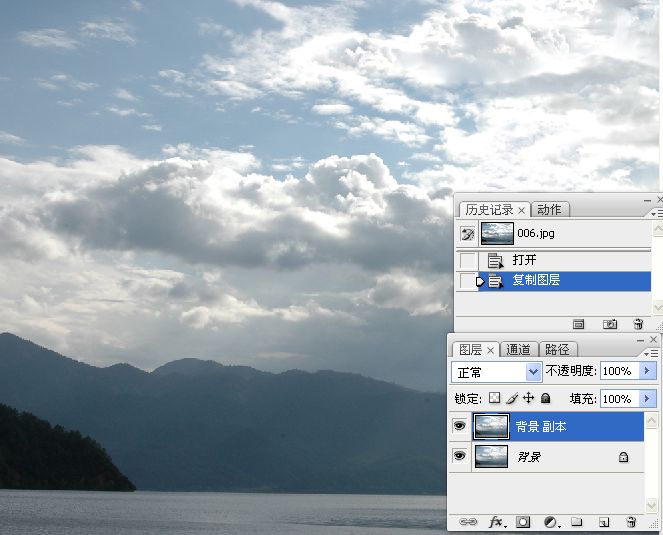
二、创建新的填充或调整图层,建立纯色调整图层。
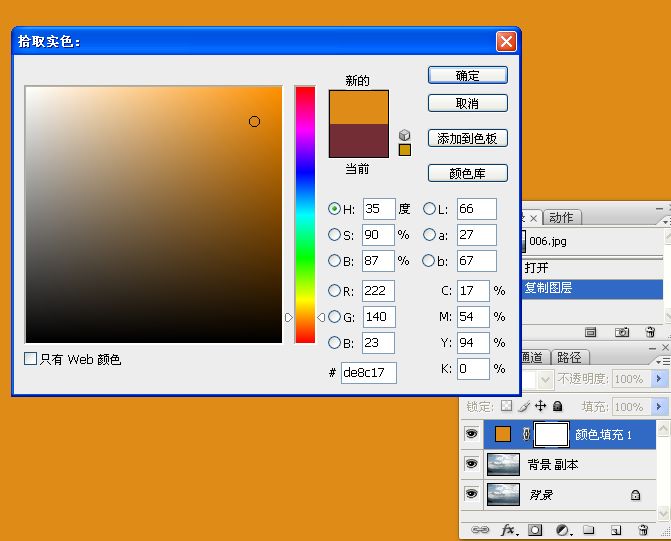
三、应用“纯色”调整整体色调。设置混合模式加强图像影调。

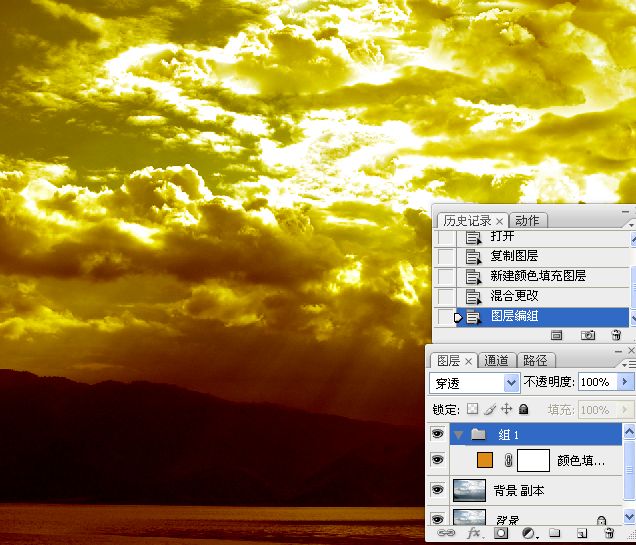
四、应用曲线使图像变亮。
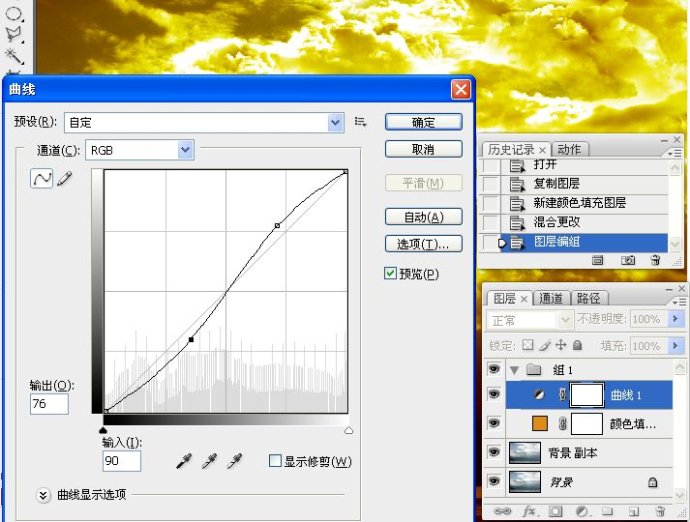
五、精细调整天空。
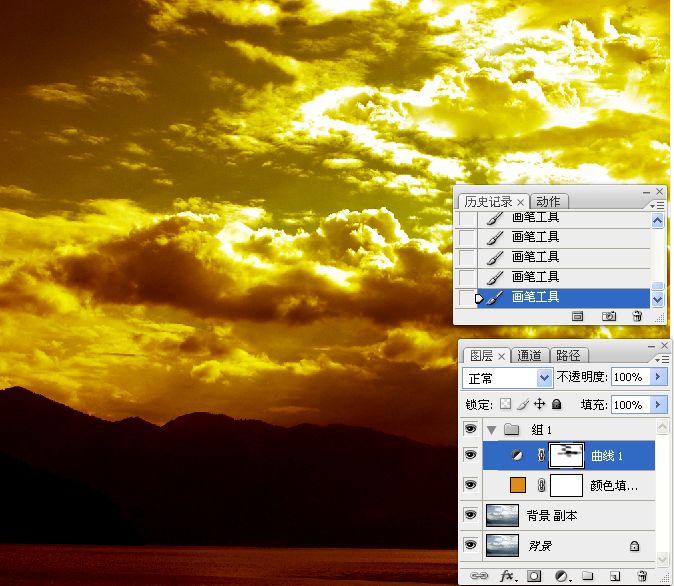
六、应用色彩平衡使图像变红。
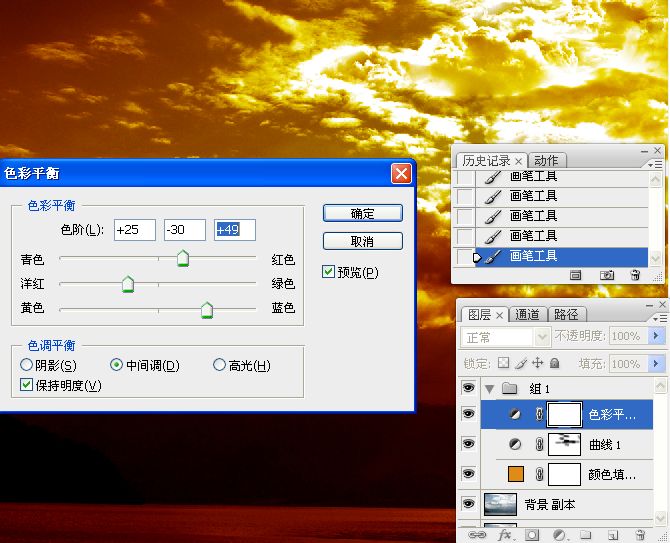
七、恢复湖面的颜色。
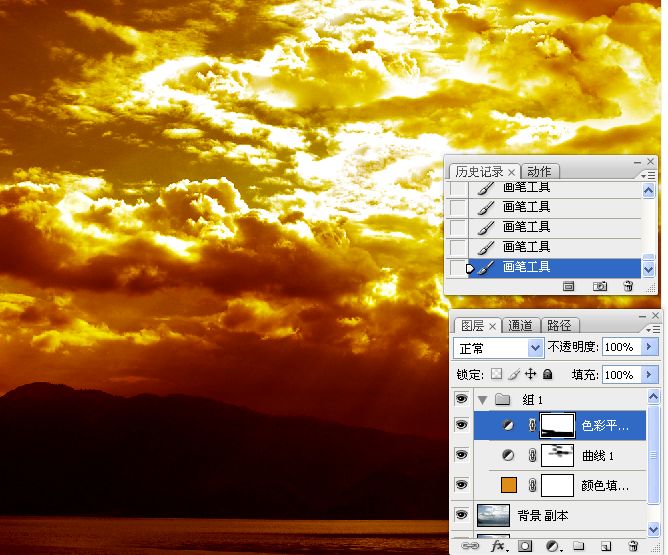
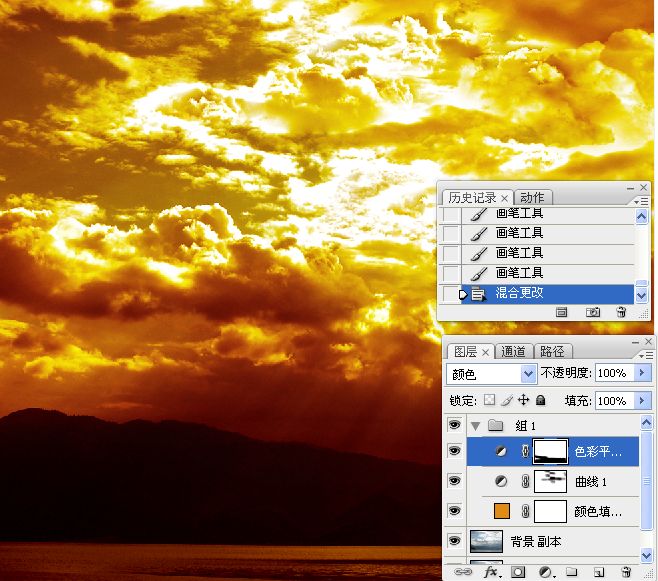
八、调整图像整体影调。
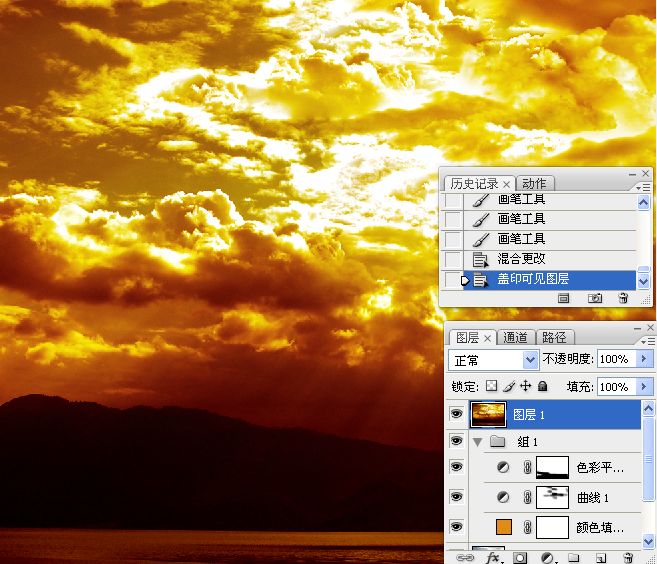
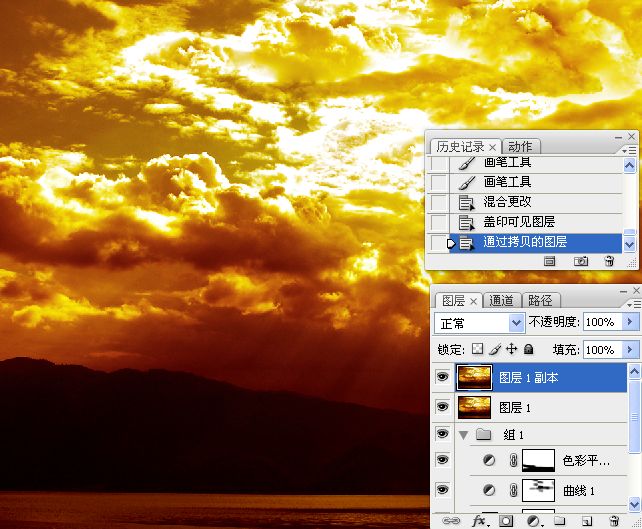
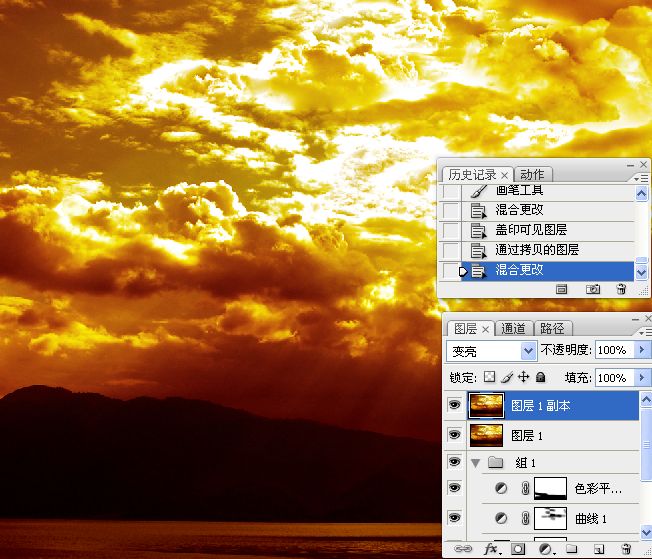
九、使用曲线使云彩更加立体。
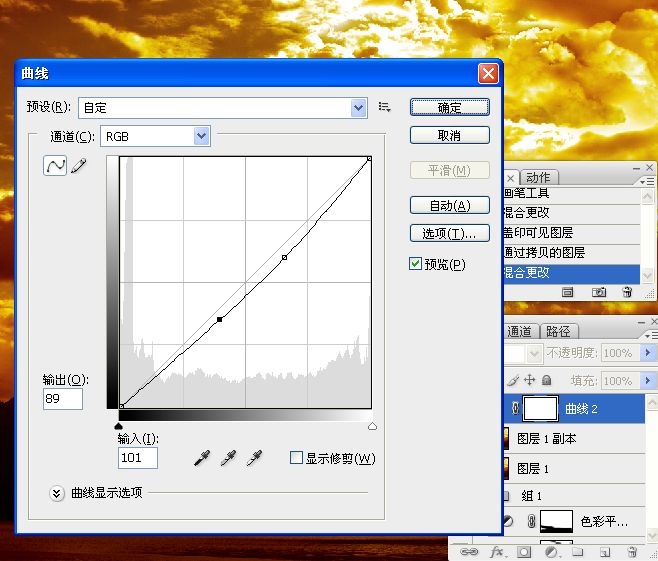
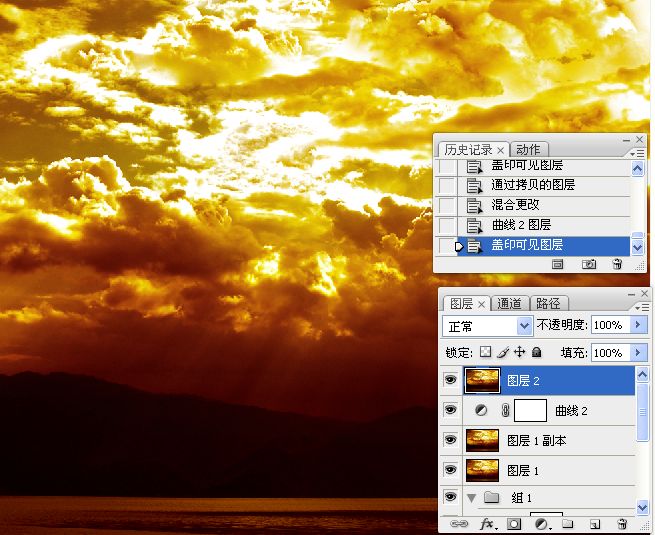
十、在山体和湖面部分建立选区。
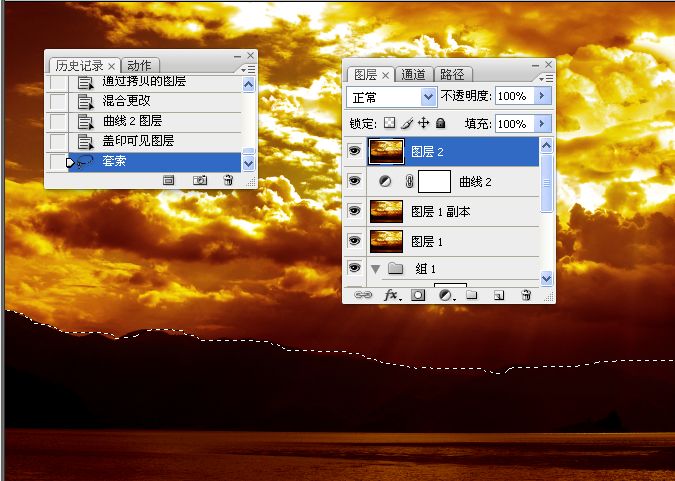
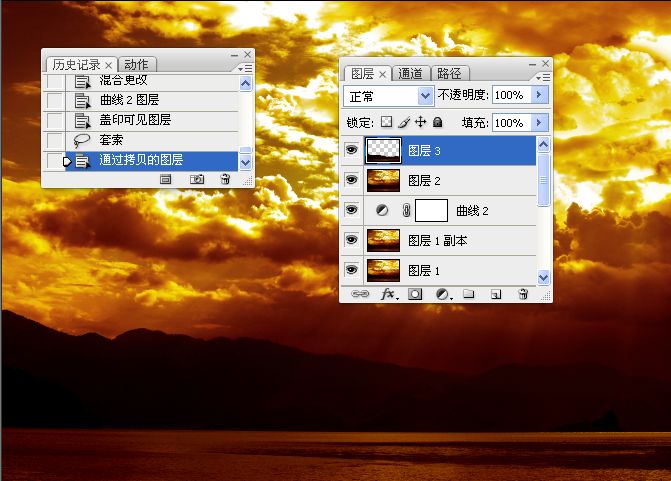
十一、调整湖面影调。
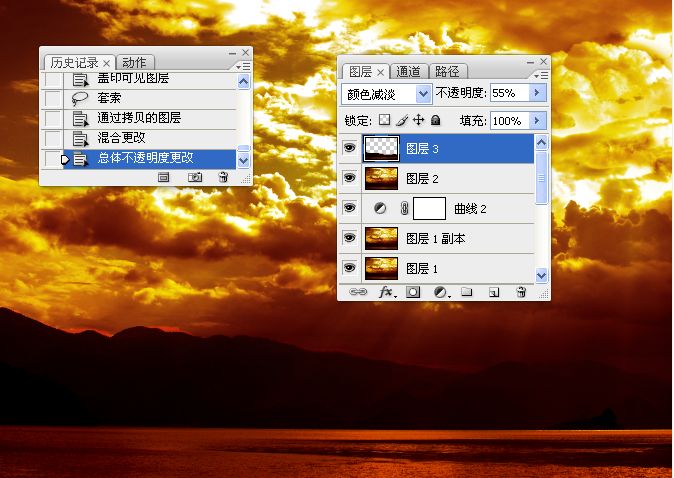
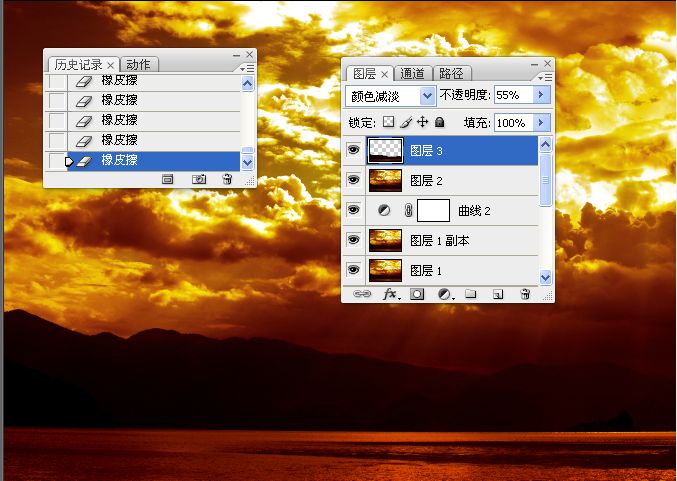
十二、设置局部颜色。
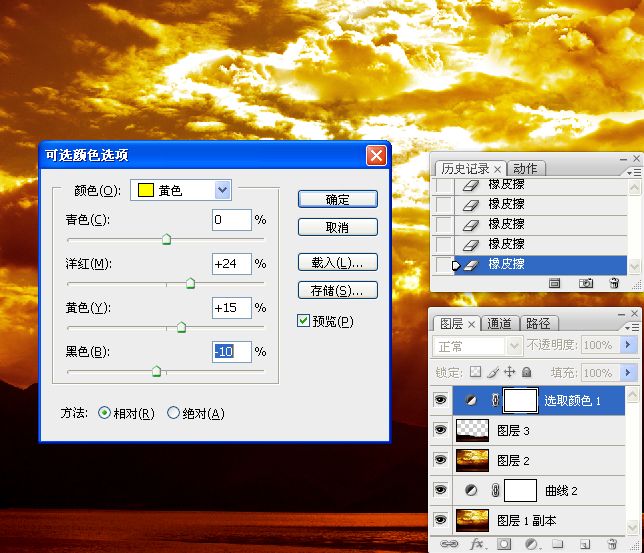
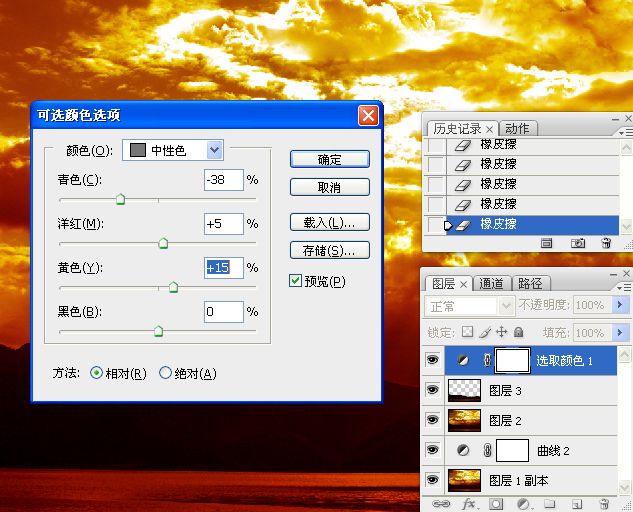
十三、应用照片滤镜使图像整体偏红。
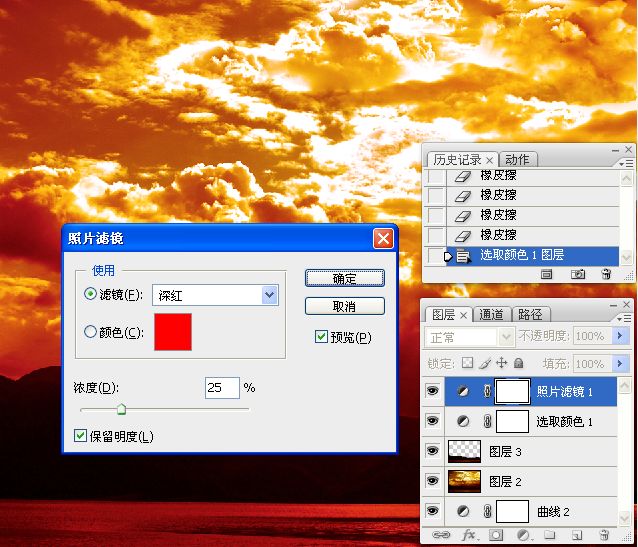
十四、精细调整画面细节部分色调。
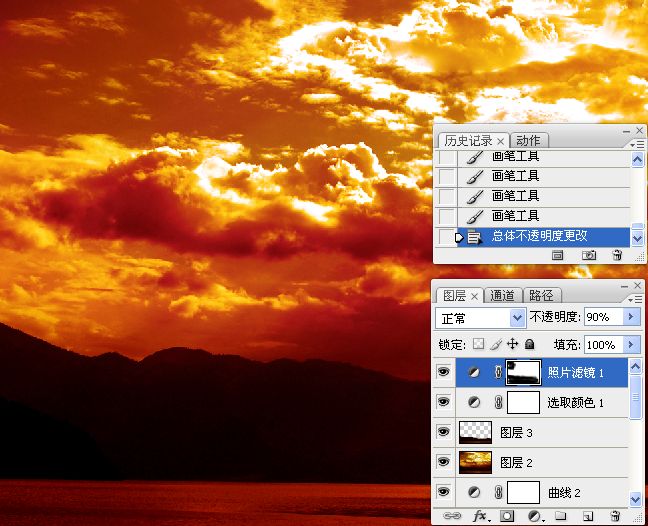
十五、应用曝光度改善局部过曝。
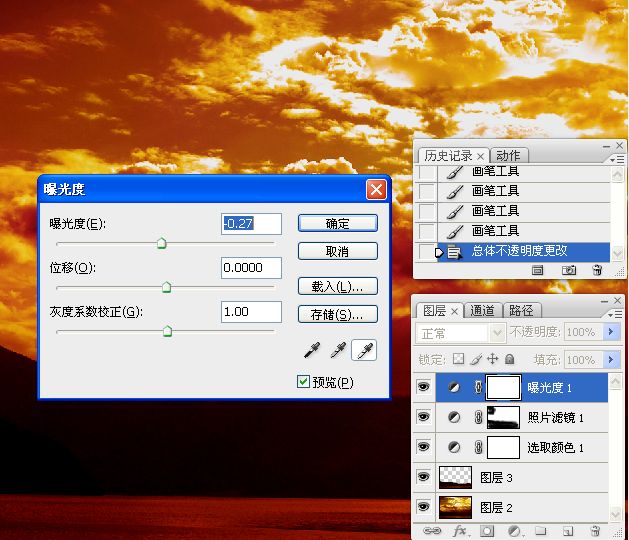
十六、精强调整图像色调。
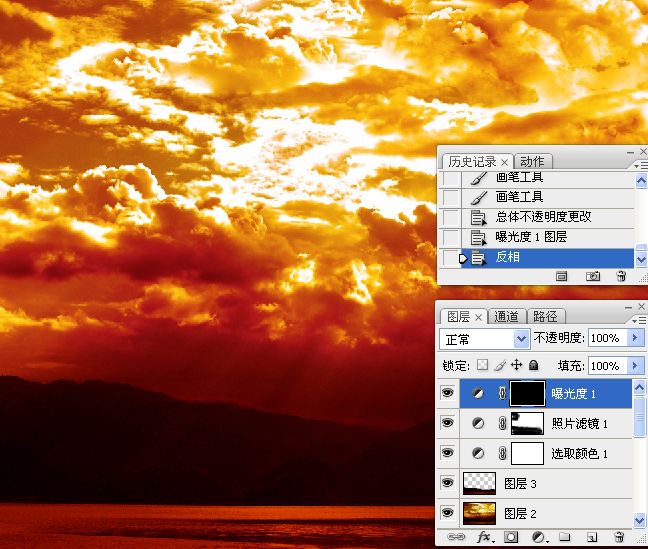
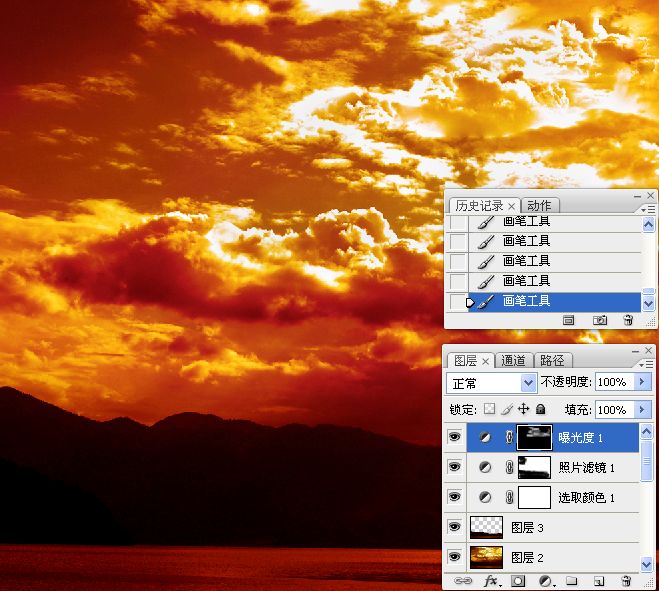
最终效果:

加载全部内容